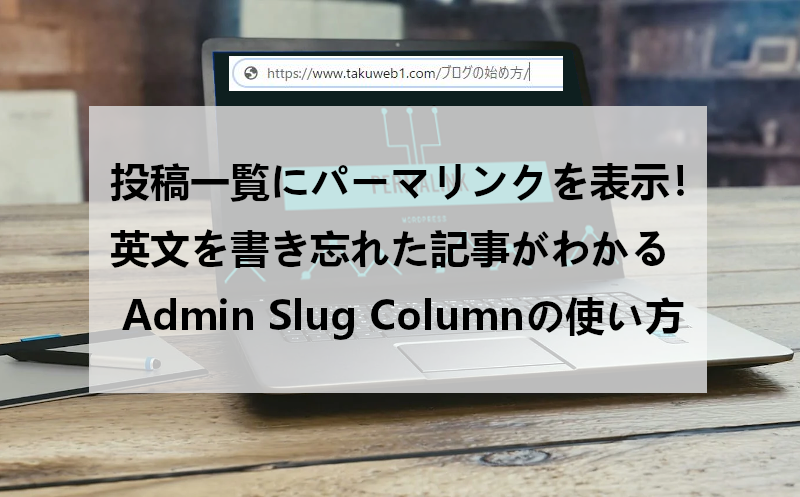
WordPressでブログをしていて
パーマリンクで日本語→英語に書き換えますよね。
でも、英語への書き換えを忘れている記事はありませんか。
意外と投稿を公開するとリライトや画像の変更、リンクの追加をしますが
URLの確認はしてないですよね。
そこで投稿一覧にパーマリンクで変更するURL部分を表示する
プラグイン「Admin Slug Column」の紹介です。
設定もなく有効化するだけでパーマリンクのミスがわかりますよ。
ここでは画像付きで使い方を説明してるので参考にしてみてください。
Admin Slug Columnとは
WordPressにある投稿一覧にスラッグの項目を追加するプラグインです。
簡単には、パーマリンク設定で日本語のままになっていないのかを
投稿一覧でわかるようにします。
スラッグ: URLの末尾部分を指します。
パーマリンク: URL全体を指します。
深く考えずに投稿作成からの発想で
パーマリンクの書き忘れが見えるプラグインと思っても大丈夫ですよ。
プラグイン「Admin Slug Column」のインストール
ではさっそく始めていきましょう。
WordPressにログインしたら
ダッシュボードから「プラグイン」→「新規追加」へとクリックします。
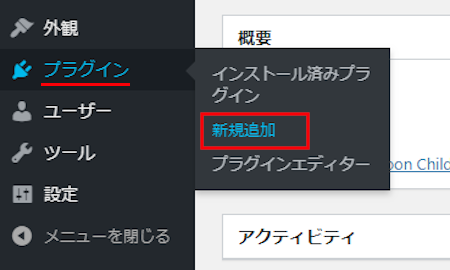
プラグインを追加のページが表示されたら
キーワード検索欄に「Admin Slug Column」と入力しましょう。
検索結果は、自動で反映されます。
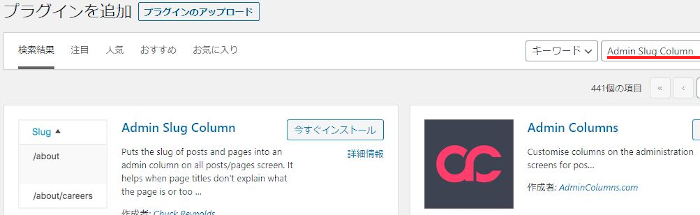
Admin Slug Columnを見付けたら
「今すぐインストール」をクリックします。
*稀に下の方や右側、または違うページにある場合があります。
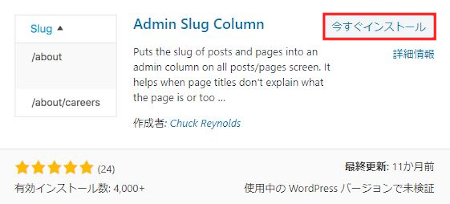
インストールが終わると「有効化」をクリックしましょう。
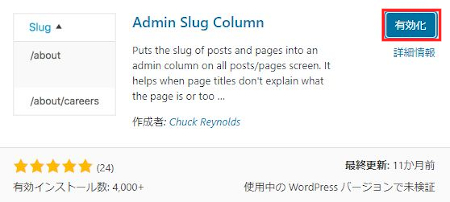
有効化すると自動でインストール済みプラグインのページに移動します。
もし、WordPressバージョンの違いで移動しない場合は
自分で「プラグイン」→「インストール済みプラグイン」に移動しましょう。
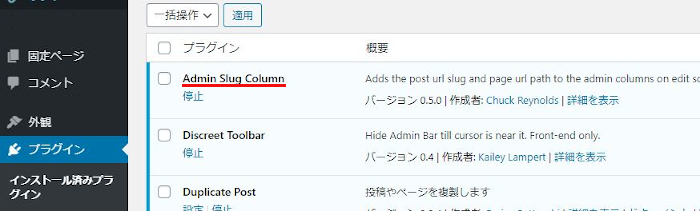
Admin Slug Columnのインストールは終わりです。
投稿一覧でスラッグの確認
このプラグインは設定がないので
有効化したい時点で投稿一覧にスラッグの項目が追加されれています。
ですのでサクッと確認をしていきましょう。
ダッシュボードから「投稿」→「投稿一覧」をクリックしましょう。
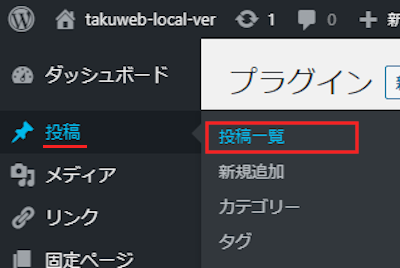
投稿一覧が開いたら
右側に「URL Path」の項目が追加されていますよ。
もしここで日本語があるとパーマリンクの書き忘れになります。
現状でURLに日本語を混ぜるデメリットはあっても
メリットはないので見付けたら英文字に変えておくといいですよ。
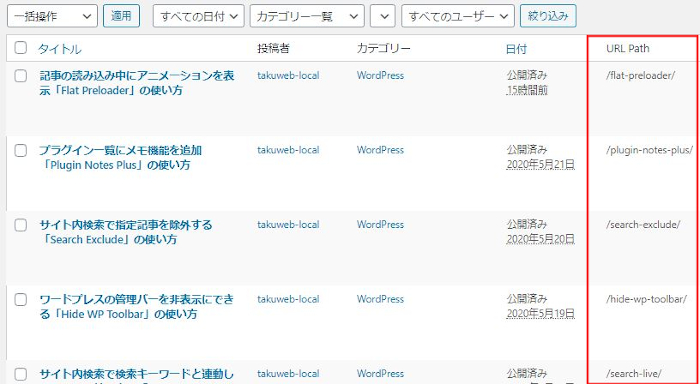
もし、投稿一覧に「URL Path」の項目の項目がない場合は
この方法で表示できますよ。
投稿一覧の右上の「表示オプション」をクリックして
「URL Path」にチェックを入れます。
最後に「適用」をクリックしましょう。
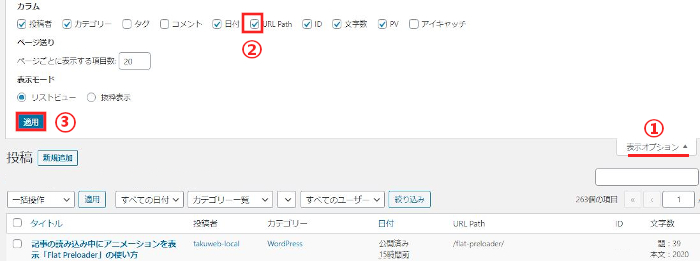
これでAdmin Slug Columnの紹介は終わりです。
投稿一覧ページに項目を追加するプラグインは他にもありますよ。
メモ機能を付けるものや記事を色分けできたり
色違いのマークを付けるものもありますよ。
便利なものばかりなので記事が増えてきたら
管理のアシストで使ってみてはどうでしょうか。
まとめ
投稿一覧にスラッグを表示するプラグインでした。
記事ごとにパーマリンクを変更しますが
変更し忘れたことはないですか。
このブログで2記事パーマリンクを忘れて
日本語のままのURLになってしまいました。
内部リンクの作業で気付いたのですが
記事公開後ってURLを見ないので日本語のままでもスルーしますね。
このプラグインは常駐するよりも
一度使って過去のスラッグを確認するだけでもOKかと思います。
後は年単位のチェックでいいですよ。
そこでこれをやらなきゃ損をするということで
ブログ維持のためにアフィリエイトを始めてみませんか。
大きく稼ぐには全力で挑む必要がありますが
ブログ維持費なら片手間でも大丈夫!
気になる方はここよりアフィリエイト会社(ASP)の紹介を見てみましょう。








